先来个模板:
<ControlTemplate x:Key="button" TargetType="Button"> <Border CornerRadius="4" BorderThickness="3"> <Border.BorderBrush> <LinearGradientBrush EndPoint="0,1"> <GradientStop Offset="0" Color="#FF95EB09"/> <GradientStop Offset="1" Color="Yellow"/> </LinearGradientBrush> </Border.BorderBrush> <Border.Background> <LinearGradientBrush EndPoint="0,1"> <GradientStop Offset="0" Color="Yellow"/> <GradientStop Offset="1" Color="#FF95EB09"/> </LinearGradientBrush> </Border.Background> <ContentPresenter HorizontalAlignment="Center" VerticalAlignment="Center"/> </Border> </ControlTemplate>
注:边框与背景的渐变色相反可以显得有质感,
效果如: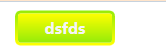
1.模板绑定
我们希望能够添加一些参数到模板中,或者利用来自模板控件中的属性更进一步地自定义控件,
所以我们可以在模板控件上绑定属性,让控件使用者能够调整控件上的属性并自定义模板,代码如:
<ControlTemplate x:Key="button" TargetType="{x:Type Button}"> <Border CornerRadius="4" BorderThickness="{TemplateBinding Property=BorderThickness}" BorderBrush="{TemplateBinding Property=BorderBrush}" Background="{TemplateBinding Property=Background}" > <ContentPresenter/> </Border> </ControlTemplate>
这段代码把来自Border的三个属性绑定到了模板化的Button控件上同样的属性上。这样做以后,只需简单
的设置Button上的属性,就可以了创建下图的按钮:
<ControlTemplate x:Key="button" TargetType="{x:Type Button}"> <Border CornerRadius="4" BorderThickness="{TemplateBinding Property=BorderThickness}" BorderBrush="{TemplateBinding Property=BorderBrush}" Background="{TemplateBinding Property=Background}" > <ContentPresenter/> </Border> </ControlTemplate>
